win10 磁盘碎片整理 win10磁盘碎片整理方法
更新时间:2023-10-18 14:35:55作者:jiang
win10 磁盘碎片整理,随着科技的高速发展,人们对于电脑的依赖程度日益增加,随之而来的问题也逐渐浮现出来,其中之一就是磁盘碎片的堆积。Win10作为目前最流行的操作系统之一,也不例外。磁盘碎片的堆积会导致电脑运行速度变慢,甚至出现卡顿、崩溃等问题。定期对Win10磁盘进行碎片整理是非常必要的。本文将介绍Win10磁盘碎片整理的方法,帮助您提升电脑的运行效率。
方法如下:
1.双击打开“这台电脑”,如下图。

2.再双击打开c盘,如下图。
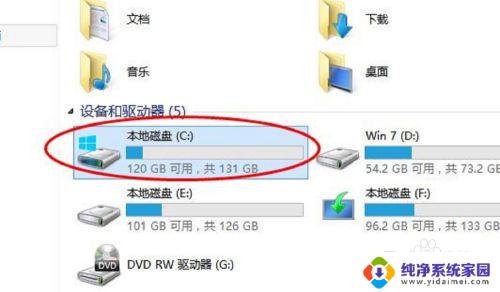
3.点击上面菜单中的“管理”,再点击“优化”。
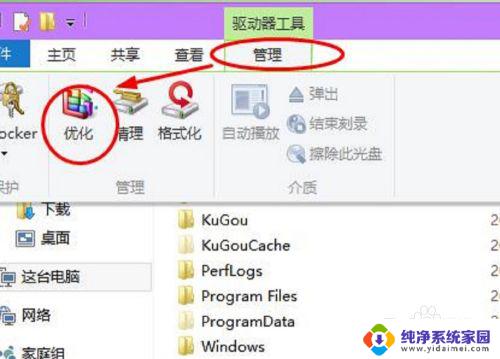
4.然后就会打开优化驱动器的对话框。这里就是进行win10系统磁盘碎片整理的地方了。选择一个磁盘,比如c盘,点击“优化”。如下图。
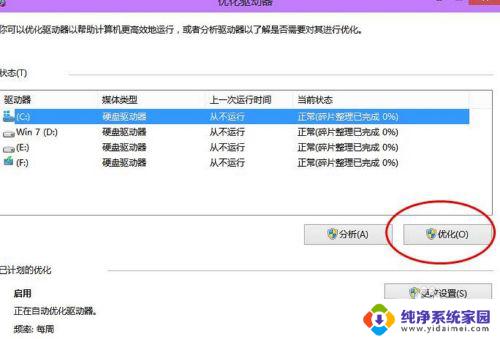
5.然后,系统就会对c盘进行磁盘碎片情况分析。并进行磁盘碎片整理。如下图。
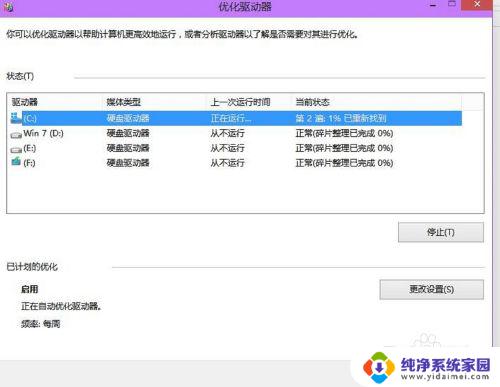
以上就是win10磁盘碎片整理的全部内容,如果还有不清楚的地方,可以参考以上小编的步骤进行操作,希望这能对大家有所帮助。
win10 磁盘碎片整理 win10磁盘碎片整理方法相关教程
- win10 磁盘碎片清理 win10如何进行磁盘碎片整理
- 怎么对c盘进行磁盘碎片整理 Win10系统磁盘碎片整理步骤
- win10系统怎么整理碎片 如何在Win10上整理磁盘碎片
- windows10碎片整理 win10如何整理磁盘碎片
- 磁盘碎片整理程序怎么打开 如何在Win10中打开磁盘碎片整理功能
- win10磁盘管理软件 Win10磁盘管理工具的打开方法
- windows10磁盘管理在哪里 如何使用Win10磁盘管理
- 电脑里的磁盘在哪里 Win10磁盘管理怎么打开和使用
- windows10 更改盘符 win10系统磁盘管理器修改盘符方法
- 电脑的磁盘 Win10磁盘管理怎么打开使用
- 怎么查询电脑的dns地址 Win10如何查看本机的DNS地址
- 电脑怎么更改文件存储位置 win10默认文件存储位置如何更改
- win10恢复保留个人文件是什么文件 Win10重置此电脑会删除其他盘的数据吗
- win10怎么设置两个用户 Win10 如何添加多个本地账户
- 显示器尺寸在哪里看 win10显示器尺寸查看方法
- 打开卸载的软件 如何打开win10程序和功能窗口